इंटरनेट पर कंप्यूटर वायरस को पकड़ने के लिए एक गलत कदम काफी है। साइटें "वयस्कों के लिए", अज्ञात उपयोगकर्ताओं के ई-मेल जिनमें लिंक, संसाधन हैं जहां आप सभी प्रकार के एप्लिकेशन डाउनलोड कर सकते हैं, संभावित रूप से खतरनाक माने जाते हैं।
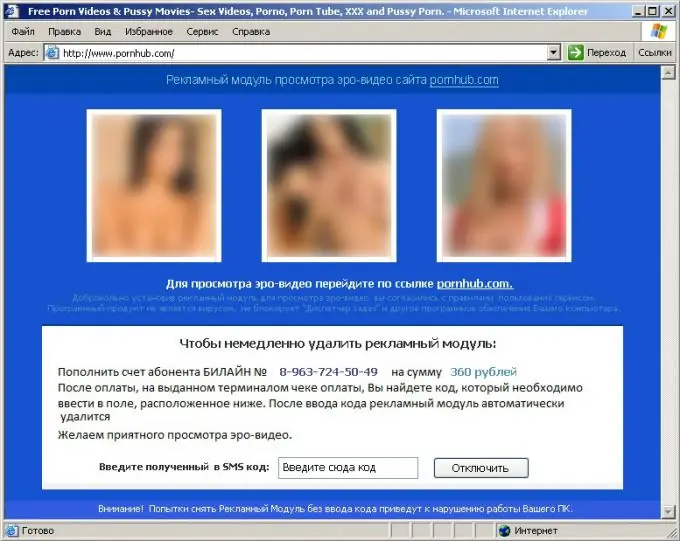
अनुदेश
चरण 1
यदि एंटी-मैलवेयर उपाय अपर्याप्त हैं और आपके ब्राउज़र में एक बैनर दिखाई देता है, जो स्पष्ट रूप से इसके काम को अवरुद्ध करने का संकेत देता है, तो कंप्यूटर रैंसमवेयर वायरस से संक्रमित है। स्थानीय डिस्क में परिवर्तन करने के लिए किसी अज्ञात एप्लिकेशन के आमंत्रण के जवाब में "हां" बटन दबाने के बाद कंप्यूटर का सेल्फ-रिबूटिंग एक खतरनाक संकेत होना चाहिए। अक्सर इन बैनरों में एक अश्लील चित्र होता है, लेकिन वे बिना किसी छवि के भी हो सकते हैं। लेकिन कम नंबर पर एसएमएस संदेश भेजने की आवश्यकता उनके लिए एक अनिवार्य विशेषता है। एक नियम के रूप में, एक उलटी गिनती काउंटर भी है, जब शून्य पर रीसेट किया जाता है, तो आपकी सभी फाइलें मिटा दी जाएंगी। वास्तव में, यह सिर्फ एक मनोवैज्ञानिक चाल है - आधुनिक रैंसमवेयर वायरस स्थानीय डिस्क से डेटा को नष्ट करने में सक्षम नहीं हैं या आपको इंटरनेट तक पहुंचने की क्षमता से स्थायी रूप से वंचित नहीं कर सकते हैं। लेकिन वे गंभीर दहशत पैदा कर सकते हैं।
चरण दो
पहली चीज जो करने की जरूरत है, या, अधिक सटीक रूप से, जो आपको निश्चित रूप से नहीं करना चाहिए, वह है एक संदेश भेजना। बस अनुरोध को अनदेखा करें। निर्दिष्ट संख्या और दुर्भावनापूर्ण प्रोग्राम किसी भी तरह से आपस में जुड़े नहीं हैं। इसके अलावा, आपके व्यक्तिगत खाते से निकाली जाने वाली राशि अनलॉक कोड की निर्धारित लागत से कई गुना अधिक हो सकती है। और ज्यादातर मामलों में उत्तर संदेश का पालन नहीं किया जाएगा।
चरण 3
अपने फोन, या बेहतर - किसी अन्य कंप्यूटर का उपयोग करके खुद को इंटरनेट एक्सेस प्रदान करें, क्योंकि आपको एंटीवायरस उपयोगिताओं को रिकॉर्ड करने की आवश्यकता हो सकती है।
चरण 4
इन साइटों पर स्वयं अनलॉक कोड खोजने का प्रयास करें। • Kaspersky Lab Debloker https://support.kaspersky.ru/viruses/deblocker• Dr. Web एंटीवायरस https://www.drweb.com/unlocker/ • ESET तकनीकी सहायता https:// www.esetnod32.ru/.support/winlock/ अगर कोड ने मदद की, तो बैनर हटाने के बाद, अपने कंप्यूटर को एंटी-वायरस प्रोग्राम का उपयोग करके जांचना सुनिश्चित करें। यह मैलवेयर के उन अवशेषों को हटा देगा जो बाद में क्रैश का कारण बन सकते हैं।
चरण 5
यदि कोड फिट नहीं होता है, तो कंप्यूटर को पुनर्स्थापित करने के लिए उपयोगिता डाउनलोड करें। • Digita_Cure https://www.kaspersky.ru/support/downloads/utils/digita_cure.zip• CureIt https://www.freedrweb.com/cureit/• AVPTool https://support.kaspersky.ru/viruses/avptool2010 ?स्तर = 2 ऑपरेशन शुरू करने से पहले, अपने कंप्यूटर को पुनरारंभ करें और सुरक्षित ऑपरेटिंग मोड का चयन करें। उपयोगिता मीडिया प्रारंभ करें और सभी फ़ाइलों का पूर्ण स्कैन करें। समस्या को ठीक करने में कई घंटे लग सकते हैं, जिसके बाद बैनर गायब हो जाएगा और ब्राउज़र बहाल हो जाएगा।







